Với vai trò là một chuyên gia SEO và biên tập viên công nghệ hàng đầu tại congnghehot.net, tôi sử dụng chiếc laptop của mình hàng giờ mỗi ngày, liên tục đẩy nó đến giới hạn khi viết bài, chạy các ứng dụng nặng hay chơi game. Đây là một cỗ máy làm việc không ngừng nghỉ để thử nghiệm vô số ứng dụng năng suất, tiện ích mở rộng trình duyệt và các phần mềm khác. Không chỉ phục vụ công việc, chiếc laptop còn là thiết bị giải trí và máy chủ tại gia của tôi, chứng tỏ tầm quan trọng của nó trong mọi hoạt động.
Vấn đề lớn nhất khi quá bận rộn là tôi hiếm khi có thời gian để “dọn dẹp nhà cửa” cho máy tính. Tôi chỉ thực hiện các tác vụ bảo trì khi gặp phải những vấn đề về hiệu suất, dẫn đến lãng phí thời gian vào việc khắc phục các lỗi nhỏ nhặt khiến laptop chạy chậm, thay vì tập trung vào công việc chính hoặc các hoạt động hữu ích khác. Sau một lần lỡ deadline quan trọng, tôi quyết định chấm dứt ngay lập tức năm thói quen xấu dưới đây đã kìm hãm hiệu suất laptop của mình, và bạn cũng nên làm điều tương tự nếu muốn chiếc máy tính của mình luôn hoạt động mượt mà.
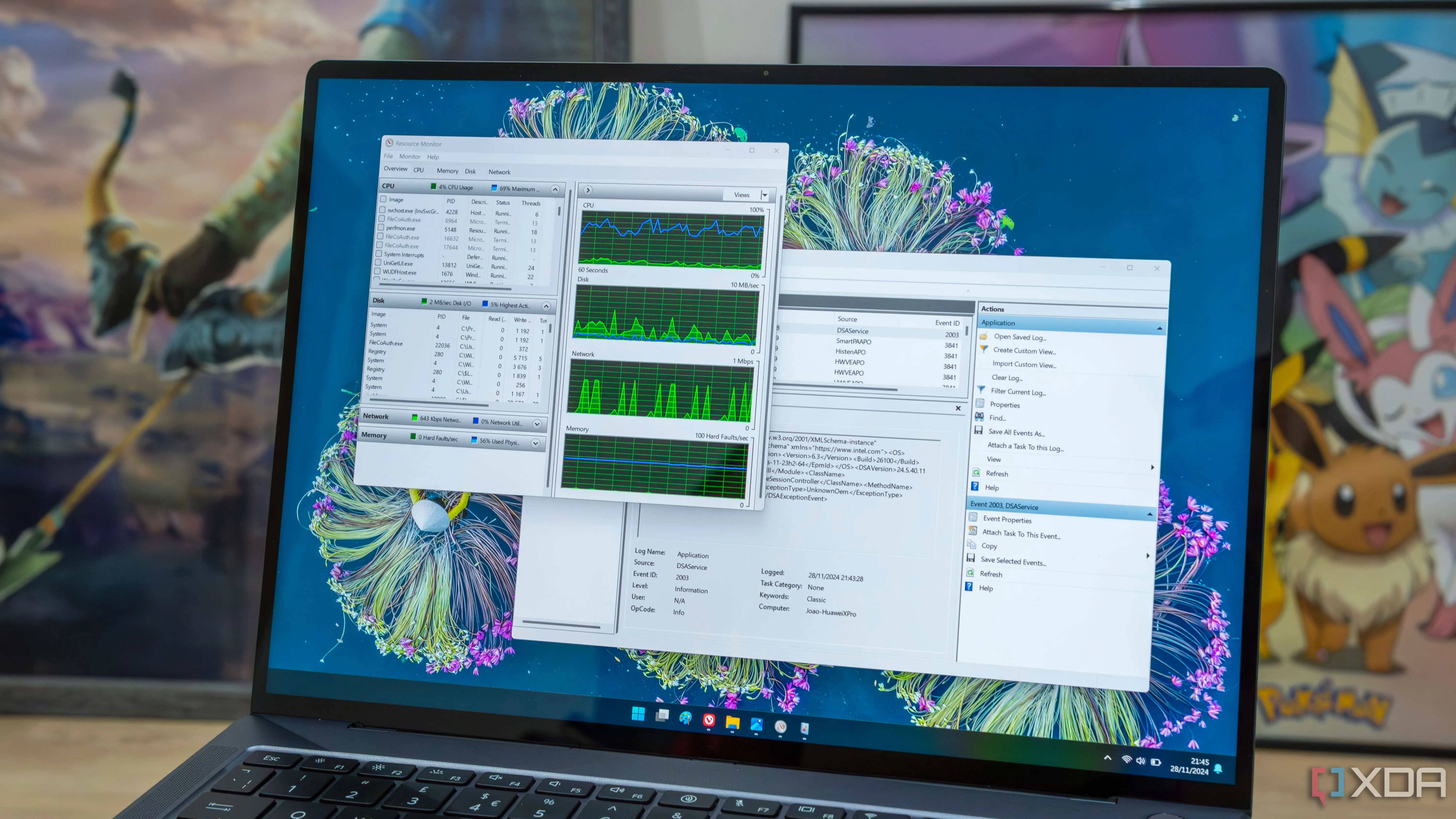 Laptop Windows 11 hiển thị Resource Monitor và Event Viewer
Laptop Windows 11 hiển thị Resource Monitor và Event Viewer
1. Để Quá Nhiều Chương Trình Tồn Đọng Mà Không Dùng Đến
Hầu hết chúng đều không được sử dụng và chiếm tài nguyên hệ thống
Trong công việc, tôi thường xuyên phải thử nghiệm rất nhiều ứng dụng khác nhau, và kết quả là chúng cứ thế chất chồng lên chiếc laptop của tôi, âm thầm “ngốn” đi một lượng tài nguyên quý giá. Nhiều ứng dụng, chẳng hạn như các trình quản lý tập tin hay ứng dụng chạy nền, thực hiện cùng một chức năng, và thực sự không có lý do gì để cài đặt tất cả chúng cùng lúc trên Windows. Tôi thường giữ lại tất cả vì nghĩ rằng mình sẽ xem xét lại chúng sau các bài đánh giá tổng hợp, nhưng thực tế là tôi chưa bao giờ có đủ thời gian để làm điều đó.
Vài tuần sau, màn hình desktop của tôi tràn ngập các biểu tượng, và tôi khó lòng nhớ nổi mỗi ứng dụng dùng để làm gì. Việc sàng lọc thủ công qua từng ứng dụng trở thành một công việc nhàm chán khi tôi còn rất nhiều thứ khác phải làm. Cuối cùng, tôi cảm thấy khó chịu với màn hình desktop lộn xộn và chỉ bắt đầu dọn dẹp khi đã quá muộn. Giờ đây, tôi đặt lời nhắc hàng tuần để dọn dẹp các ứng dụng đã cài đặt trong tuần đó. Việc gỡ bỏ chúng theo từng đợt nhỏ giúp công việc này trở nên dễ dàng hơn rất nhiều, giúp tôi duy trì hiệu suất laptop và một không gian làm việc gọn gàng.
2. Bỏ Qua Việc Gỡ Bỏ Các Ứng Dụng Khởi Động Cùng Windows
Thời gian chờ đợi không cần thiết gây chậm máy
Việc không gỡ bỏ các ứng dụng khởi động cùng Windows thường đi đôi với thói quen không xóa bỏ các ứng dụng không dùng đến, và hệ quả là tôi phải chịu đựng những lần khởi động máy chậm chạp đến khó chịu. Khi thử nghiệm ứng dụng, tôi thường khám phá ra những công cụ thú vị và hữu ích, khiến chúng trở thành một phần không thể thiếu trên laptop của mình. Tuy nhiên, vấn đề là nhiều trong số những ứng dụng này tôi chỉ sử dụng khoảng một lần mỗi tuần, và chúng không cần thiết phải chạy ngay khi khởi động máy, liên tục tiêu tốn RAM trong khi tôi đang làm việc.
Khi xem lại danh sách các ứng dụng khởi động cho bài viết này, tôi đã tìm thấy những chương trình ít dùng đến như X-Mouse Button Control và Custom Cursor. Razer Synapse cũng nằm trong danh sách, mặc dù tôi đã chuyển sang dùng chuột Logitech từ nhiều tuần trước. Giờ đây, tôi cũng sử dụng lời nhắc hàng tuần để dọn dẹp danh sách ứng dụng khởi động. Tôi chỉ giữ lại những ứng dụng thiết yếu và luôn có thể truy cập các ứng dụng khác từ màn hình desktop bất cứ khi nào cần, giúp tăng tốc máy tính và tiết kiệm tài nguyên hệ thống.
 Microsoft Teams trên laptop Windows 11 đang chạy trong phần cài đặt
Microsoft Teams trên laptop Windows 11 đang chạy trong phần cài đặt
3. Không Đóng Các Cửa Sổ Trình Duyệt
Có những giải pháp tốt hơn để quản lý tab trình duyệt
Để quá nhiều cửa sổ trình duyệt mở cùng lúc là một trong những thói quen xấu khác của tôi, làm chậm đáng kể hiệu suất laptop. Thông thường, tôi có các hồ sơ làm việc, cá nhân và các dự án phụ cùng mở, và mỗi hồ sơ có tới hai mươi tab trở lên hoạt động liên tục. Việc giữ tất cả các cửa sổ này mở giúp tôi làm việc nhanh hơn vì mọi thông tin cần thiết đều nằm ngay trong tầm tay, và tôi có thể dễ dàng chuyển đổi giữa chúng khi thực hiện đa nhiệm.
Tuy nhiên, nhược điểm là các cửa sổ này cuối cùng trở nên quá tải và bắt đầu làm chậm laptop khi tôi cạn kiệt bộ nhớ RAM trống. Tôi ngần ngại đóng một số tab vì lo sợ mất thông tin quan trọng, vì vậy bây giờ tôi đã sử dụng tiện ích mở rộng OneTab để lưu chúng lại sau. OneTab là một tiện ích mở rộng nhẹ, giúp lưu các tab của tôi thành một nhóm, để tôi có thể dễ dàng khôi phục chúng sau này. Nó cũng cho phép tôi sao chép chúng vào khay nhớ tạm hoặc lưu dưới dạng trang web, từ đó giải phóng RAM và cải thiện đáng kể tốc độ duyệt web và hiệu suất máy tính tổng thể.
4. Chần Chừ Không Cập Nhật Phần Mềm
Rủi ro bảo mật và tính năng lỗi thời làm giảm trải nghiệm
Tôi biết rằng việc giữ các ứng dụng được cập nhật là rất quan trọng để duy trì hiệu suất tối ưu và giảm thiểu rủi ro bảo mật, nhưng tôi thường xuyên quên làm điều đó. Nguyên nhân là do tôi thường cho rằng các ứng dụng sẽ tự động cập nhật và không lo lắng về điều đó cho đến khi một tính năng mới xuất hiện hoặc tôi bắt đầu gặp phải các vấn đề. Một số ứng dụng thông báo cho tôi về bản cập nhật sắp tới vào những thời điểm tồi tệ nhất, và tôi thường trì hoãn chúng vì quá bận rộn và không muốn bị gián đoạn.
Thái độ của tôi đã thay đổi khi gần đây tôi thử nghiệm một bộ điều khiển. Tôi đã thử sử dụng GameSir Super Nova với ứng dụng Connect được cài đặt trên laptop của mình, nhưng nó không thể kết nối. Tôi đã thử cập nhật phần mềm thông qua cài đặt ứng dụng của Windows, nhưng vẫn không thành công. Cuối cùng, tôi đã tải xuống phiên bản mới nhất từ trang web của nhà cung cấp, và mọi thứ hoạt động trơn tru mà không gặp bất kỳ vấn đề nào. Giờ đây, tôi thường xuyên kiểm tra các bản cập nhật cho những ứng dụng tôi sử dụng nhiều nhất và đảm bảo chúng luôn ở phiên bản mới nhất để tránh các vấn đề phát sinh, giúp tăng cường bảo mật và hiệu suất tổng thể của laptop.
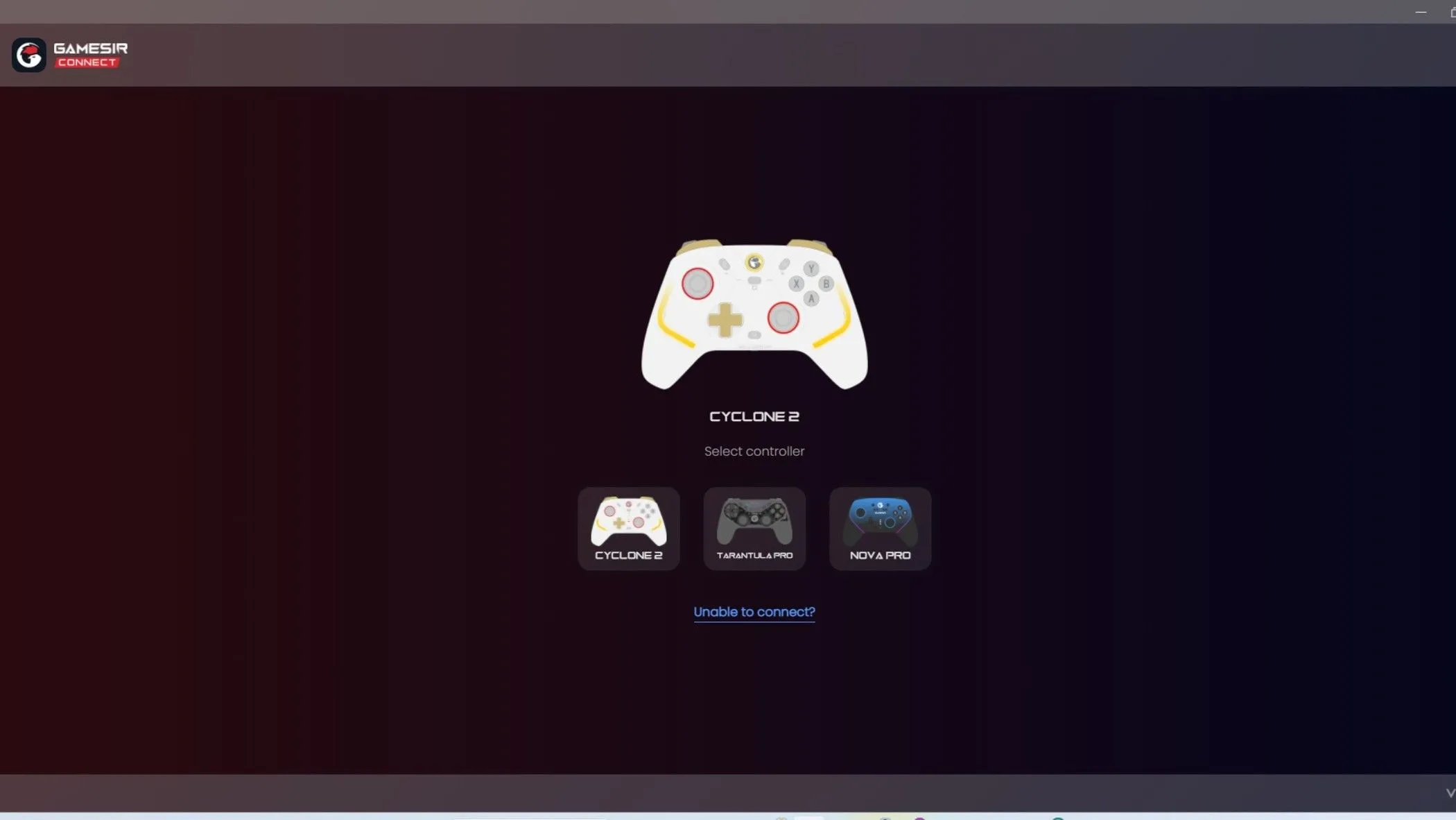 Ứng dụng GameSir-Connect
Ứng dụng GameSir-Connect
5. Chạy Quá Nhiều Lượt Tải Xuống Cùng Lúc
Giảm hiệu suất nghiêm trọng khi băng thông hạn chế
Tôi thường xuyên bị cuốn vào việc tải xuống các trò chơi lớn ở chế độ nền trong khi đang xem YouTube, làm việc trên một hệ thống quản lý nội dung (CMS) nền web và sử dụng Google Workspace. Việc chạy đồng thời tất cả những tác vụ này không phải là vấn đề lớn khi tôi sử dụng Wi-Fi ở nhà với băng thông ổn định. Tuy nhiên, nó thường trở thành một vấn đề lớn khi tôi ra ngoài và sử dụng các điểm truy cập Wi-Fi công cộng hoặc các kết nối internet chậm hơn.
Khi đó, tôi nhận thấy hiệu suất của máy tính giảm rõ rệt, các trang web trở nên ì ạch, thậm chí một số trang không thể tải và xuất hiện lỗi hết thời gian chờ (timeouts). Giải pháp cho vấn đề này khá đơn giản: thường là đóng Steam và các ứng dụng khác đang tiêu tốn quá nhiều băng thông. Tôi cũng thường xuyên sử dụng công cụ Data Usage (Sử dụng dữ liệu) trong Windows để biết ứng dụng nào đang là “thủ phạm” lớn nhất và cần được đóng lại, từ đó giúp tối ưu hóa hiệu suất mạng và toàn bộ hệ thống laptop của tôi.
 Laptop Windows 11 chạy File Explorer hiển thị tệp từ điện thoại Android được kết nối
Laptop Windows 11 chạy File Explorer hiển thị tệp từ điện thoại Android được kết nối
Bạn Có Nên Từ Bỏ Những Thói Quen Này Để Tăng Tốc Laptop?
Thật dễ dàng để hình thành những thói quen xấu này khi bạn quá bận rộn, và có thể bạn vẫn có thể “sống sót” với chúng ở một mức độ nào đó. Tuy nhiên, nếu bạn thực sự muốn đạt được hiệu suất tốt nhất từ chiếc laptop của mình, việc tránh xa và loại bỏ những thói quen kể trên là điều hoàn toàn cần thiết. Bằng cách thực hiện các bước đơn giản như dọn dẹp ứng dụng không dùng đến, quản lý các chương trình khởi động, kiểm soát tab trình duyệt, cập nhật phần mềm thường xuyên và quản lý tải xuống hiệu quả, bạn sẽ không chỉ giúp máy tính chạy nhanh hơn mà còn kéo dài tuổi thọ thiết bị.
Hãy bắt đầu thay đổi ngay hôm nay để trải nghiệm sự khác biệt rõ rệt về tốc độ và sự mượt mà trên chiếc laptop của bạn. Bạn nghĩ sao về những thói quen này và những giải pháp đã được đề cập? Hãy để lại bình luận bên dưới để chia sẻ kinh nghiệm và mẹo tối ưu hiệu suất laptop của riêng bạn nhé!